返回目录:ppt怎么做
演示发布会的现场由于光线复杂,使用深色背景可以提升画面对比度:

而浅色背景容易让观众视觉疲劳,还会影响拍摄效果。演讲者身后的亮屏是一个巨大的光源,从而形成逆光,拍出的照片很容易变成「人物剪影」:

在深色背景中除了利用颜色对比突出重点内容外,可以使用炫光特效使页面看起来更加酷炫,比如下图中文字上的炫光:

亮暗色的反差使整个画面更有冲击。背景中的亮部是利用「光」去完成的。亮与暗是一种非常极致的反差效果,就好比漆黑的房间中哪怕只是点燃了一根火柴,也会有极强的冲击感:

炫光效果如何应用在PPT中呢?下面给大家介绍两种方法:
1素材法
这种方法比较简单,直接在相应位置插入炫光图片素材即可。由于图片素材已做抠图处理,为背景透明的PNG格式,可直接放置于文字或图片之上:
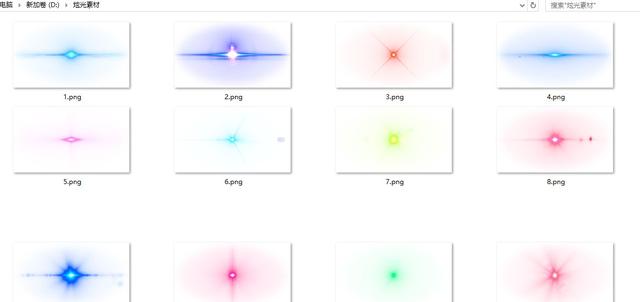
在花瓣网或者千库网上能够找到大量炫光素材。
炫光素材一般放置在文字边角处和内容分割处:

2插件法
素材法实现起来方便高效,但是细看起来还是有些粗糙。下面给大家讲解一下如何利用PS插件实现更加真实的炫光特效。
PS自带了一款非常棒的炫光滤镜 LensFlare
首先,将PPT页面另存为图片jpg格式。
然后,在PS中打开此图片,依次点击【滤镜】—【渲染】—【镜头光晕...】,即可弹出设置窗口:
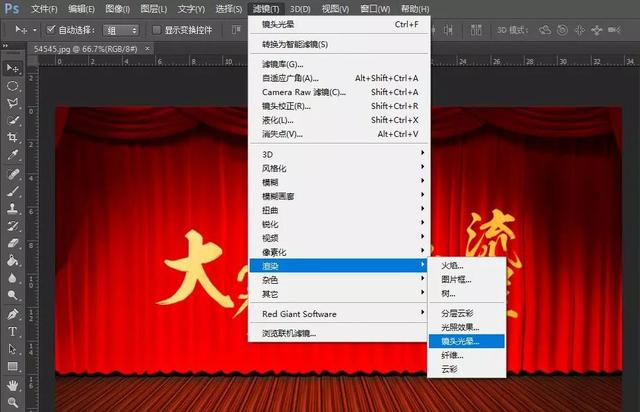
此处提供了4种镜头类型,分别是:50-300 毫米变焦、35毫米聚焦、105毫米聚焦以及电影镜头,每种镜头都模拟了真实的光线效果:
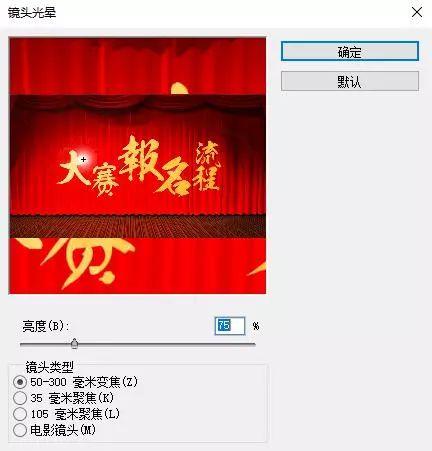
在预览窗口中移动光效位置,根据需要调节亮度及镜头类型,模拟出真实的炫光效果:
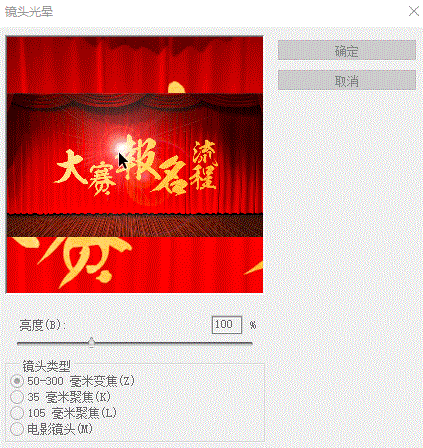
有一点需要注意:该操作是直接在原始图片上进行修改,保存前请确保原始图片有备份,切记!
不过,PS自带的炫光滤镜提供的参数也仍然有限。如果想要获得更多特效,推荐使用第三方PS插件 Knoll Light Factory(中文名:灯光工厂,请自行百度下载地址):
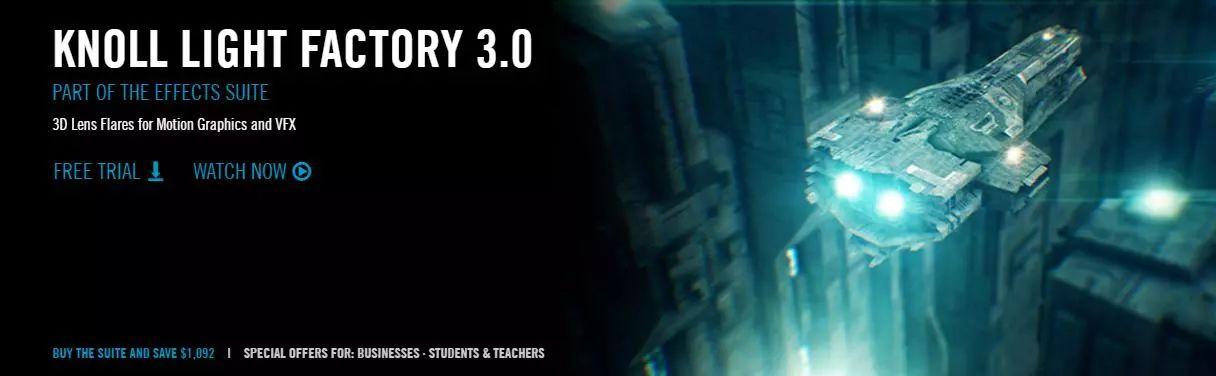
这是一款非常专业的光效滤镜,可用于制作各种光源与光晕特效,效果更加真实自然,相当于photoshop内置的LensFlare滤镜的加强版:

该滤镜提供了几十种光源与光晕效果,以及实时预览功能,方便我们观看效果。效果之间可以相互叠加,并且可以将搭配好的效果储存起来,下次直接载入使用,十分方便:

该插件还可实现图片的后期特效,例如:逆光小清新、阳光氛围等等,是一款非常实用的后期处理工具:

